HttpWatch Pro 10是用于分析HTTP流量,并为您提供详细信息。该程序集成在IE和火狐浏览器中,以便在加载某个网页时轻松访问。捕获的数据显示为浏览器主窗口中的一个面板,允许您在浏览网站时查看信息。主要目标是直接从浏览器中捕获HTTP和SPDY数据,并实时显示信息。它可以处理标题、状态代码、计时和其他元素,以便为您提供全面的统计信息。您可以在程序生成的时间图表中可视化事件,并确定哪些问题会对网站的性能产生负面影响。请求时间图表也可用于测量DNS查找时间。浏览器面板中可用的所有信息都可以保存为日志文件,其他用户可以打开和分析该文件。这使您能够分析其他计算机上捕获的数据,并轻松地与其他同事或业务伙伴交换日志。
说明:下载文件夹中附带有HttpWatch 12免费版本,没注册也能够使用一些基础功能。
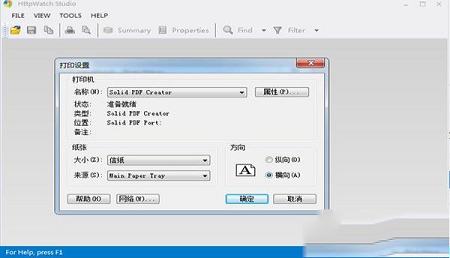
如果您有该软件专业版,则任何使用基本版的用户都可以查看日志文件。如果要记录日志文件并将其发送给供应商,以说明使用基于web的服务时遇到的问题,这将非常有用。
【查看客户或内部用户的日志文件】
您可以通过让客户和内部用户安装软件的免费基本版来查看他们的日志文件。然后,他们可以记录一个跟踪文件并将其发送到Professional版本中进行分析。
【自动化接口】
该软件有一个全面的自动化接口,可供大多数编程语言(如C#、Javascript和Ruby)使用。该接口可用于控制IE的插件并访问软件日志文件中的数据。如果您已经在运行自动化测试,那么可以在测试期间集成并记录HTTP级别的信息。记录的数据,然后检查某些类型的配置和性能问题(例如,未启用HTTP压缩)。
通过访问软件日志文件中的数据,可以开发自定义报告并自动化重复任务。下面显示的C代码从日志文件导出所有javascript文件。
【毫秒级计时】
软件中显示的计时信息精确到一毫秒(0.001秒)。
【支持高级筛选】
软件支持按内容类型、响应代码、url、头和内容等多种条件筛选请求。
【HTTP压缩】
HttpWatch与启用了HTTP压缩的系统一起工作,显示扩展的内容并提供有关所实现的压缩节省的信息。
【动态排序】
通过单击列标题,可以在软件中对数据进行排序。排序顺序应用于现有项目,并用于在出现新项目时订购。
1.标题和Cookies
2.URL和方法(例如GET、POST等)
3.在查询字符串和POST请求中发送的参数
4.HTTP状态代码和错误
5.重定向
6.包含头的HTTP响应的网络大小
7.分块编码
8.解密HTTPS流量
9.使用HTTPS协议的安全浏览器会话以未加密的形式显示在软件中,使调试银行和金融应用程序变得容易。
10.与Internet Explorer集成
软件插件可以使用以下方法之一显示在Internet Explorer(IE)或Firefox窗口的下部:
右键单击网页并选择软件菜单项:
使用快捷键Shift+F2
使用工具菜单上的菜单项。在更高版本的IE和Firefox中,您可能需要按F10键来显示菜单:
(另请参见使工具栏按钮在IE中可见)
说明:下载文件夹中附带有HttpWatch 12免费版本,没注册也能够使用一些基础功能。
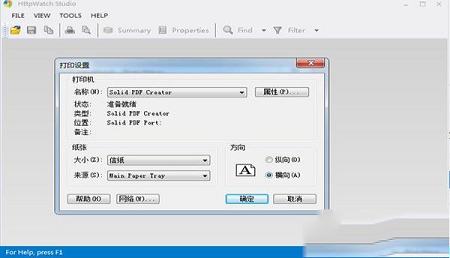
功能特色
【向供应商发送日志文件】如果您有该软件专业版,则任何使用基本版的用户都可以查看日志文件。如果要记录日志文件并将其发送给供应商,以说明使用基于web的服务时遇到的问题,这将非常有用。
【查看客户或内部用户的日志文件】
您可以通过让客户和内部用户安装软件的免费基本版来查看他们的日志文件。然后,他们可以记录一个跟踪文件并将其发送到Professional版本中进行分析。
【自动化接口】
该软件有一个全面的自动化接口,可供大多数编程语言(如C#、Javascript和Ruby)使用。该接口可用于控制IE的插件并访问软件日志文件中的数据。如果您已经在运行自动化测试,那么可以在测试期间集成并记录HTTP级别的信息。记录的数据,然后检查某些类型的配置和性能问题(例如,未启用HTTP压缩)。
通过访问软件日志文件中的数据,可以开发自定义报告并自动化重复任务。下面显示的C代码从日志文件导出所有javascript文件。
【毫秒级计时】
软件中显示的计时信息精确到一毫秒(0.001秒)。
【支持高级筛选】
软件支持按内容类型、响应代码、url、头和内容等多种条件筛选请求。
【HTTP压缩】
HttpWatch与启用了HTTP压缩的系统一起工作,显示扩展的内容并提供有关所实现的压缩节省的信息。
【动态排序】
通过单击列标题,可以在软件中对数据进行排序。排序顺序应用于现有项目,并用于在出现新项目时订购。
软件优势
Records HTTPHttpWatch捕获大量与HTTP相关的数据,包括:1.标题和Cookies
2.URL和方法(例如GET、POST等)
3.在查询字符串和POST请求中发送的参数
4.HTTP状态代码和错误
5.重定向
6.包含头的HTTP响应的网络大小
7.分块编码
8.解密HTTPS流量
9.使用HTTPS协议的安全浏览器会话以未加密的形式显示在软件中,使调试银行和金融应用程序变得容易。
10.与Internet Explorer集成
使用说明
如何打开软件插件:软件插件可以使用以下方法之一显示在Internet Explorer(IE)或Firefox窗口的下部:
右键单击网页并选择软件菜单项:
使用快捷键Shift+F2
使用工具菜单上的菜单项。在更高版本的IE和Firefox中,您可能需要按F10键来显示菜单:
(另请参见使工具栏按钮在IE中可见)
∨ 展开
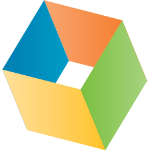
 蓝叠(BlueStacks)安卓模拟器 v4.280.0官方版
蓝叠(BlueStacks)安卓模拟器 v4.280.0官方版 哆点v1.3.4电脑免费版
哆点v1.3.4电脑免费版 Steamcommunity 302(steam连接修复工具)v10.6绿色免费版
Steamcommunity 302(steam连接修复工具)v10.6绿色免费版 猫啃网扛重族
猫啃网扛重族
 Piccure Plus(PS去模糊滤镜) V3.0.0.29 免费版
Piccure Plus(PS去模糊滤镜) V3.0.0.29 免费版
 Antenna Magus 2021破解补丁
Antenna Magus 2021破解补丁
 Amazing Free Folder Password Lockv7.8.8中文破解版(附注册补丁)
Amazing Free Folder Password Lockv7.8.8中文破解版(附注册补丁)
 AquaSnap Prov1.23.3Lite绿色便携版
AquaSnap Prov1.23.3Lite绿色便携版
 VideoSolo Video Converter破解补丁
VideoSolo Video Converter破解补丁
 浩辰CAD 2020专业版绿色破解版
浩辰CAD 2020专业版绿色破解版
 腾达AX3000网卡驱动v1.0官方版
腾达AX3000网卡驱动v1.0官方版
 大掌柜视频号场控助手 V1010 官方版
大掌柜视频号场控助手 V1010 官方版
 yaanpv2.3.8089破解版
yaanpv2.3.8089破解版
 PingPlotter Prov5.19.1.8408破解版
PingPlotter Prov5.19.1.8408破解版
 sniffer pro(网络抓包工具)v4.9破解版
sniffer pro(网络抓包工具)v4.9破解版
 inSSIDer(无线网络信号扫描工具)v6.5中文免费版
inSSIDer(无线网络信号扫描工具)v6.5中文免费版
 凯元工具(KYTool) 32位/64位v2.8.0免费版
凯元工具(KYTool) 32位/64位v2.8.0免费版
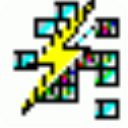 ADSL超频奇兵v7.1绿色版
ADSL超频奇兵v7.1绿色版